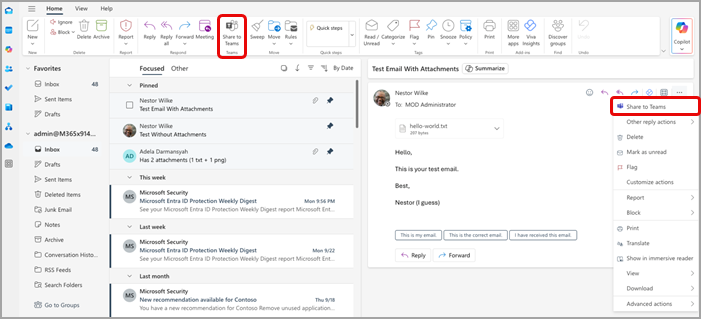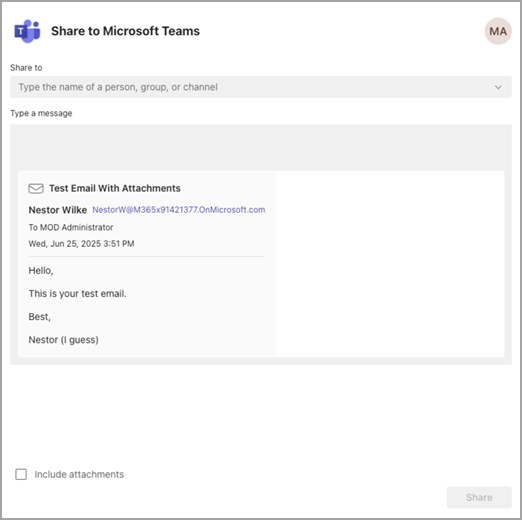Dela ett e-postmeddelande till Microsoft Teams från Outlook
Från Outlook eller Outlook på webben kan du dela e-postmeddelanden till chattar och kanaler i Teams.
Meddelanden:
-
Teams-skrivbordsappen måste installeras för att dela ett e-postmeddelande från Outlook till Teams.
-
Funktionen Dela till Teams stöds för närvarande inte på mobila enheter.
-
Delade postlådor stöds för närvarande inte av Outlook-tillägget.
Skicka ett e-postmeddelande från Outlook
Så här delar du en kopia av ett e-postmeddelande (inklusive bifogade filer) till en chatt eller kanal i Teams:
-
När du visar ett e-postmeddelande i Outlook-skrivbordsprogrammet väljer du Dela till Teams som finns i verktygsfältets menyfliksområde. Du kan också öppna e-postmeddelandet du vill dela, välja Fler åtgärder
Tips: Du kan spara tid och fästa alternativet Dela i Teams i menyfliksområdet i Outlook för webben (instruktioner här) eller Outlook för Mac genom att välja Visa fler objekt
-
Välj Öppna Teams-appen i fönstret som visas.
-
Välj den person, grupp eller kanal som du vill dela din e-post med. Det kan du göra genom att antingen söka eller välja bland förslagen. Bland förslagen finns e-postmottagare, frekventa och senaste dela till Teams-destinationer samt chattar och kanaler som du nyligen har besökt i Teams.
-
Lägg till ett valfritt meddelande för att presentera din e-post eller förmedla eventuell extra information. Du kan använda @mentions som med andra Teams-meddelanden för att få rätt personers uppmärksamhet.
-
Om e-postmeddelandet innehåller bifogade filer inkluderas de automatiskt när du skickar e-postmeddelandet till Teams. Om du föredrar att inte inkludera bifogade filer kan du ta bort dem innan du skickar dem till Teams.
Obs!: Molndokument stöds automatiskt när det är möjligt. Om några molndokument kräver ytterligare behörigheter visas ett meddelande om vilka dokument som påverkas.
Visa e-postmeddelandet i Teams
I Teams visas en förhandsgranskning av e-postmeddelandet som ett meddelande i chatten eller kanalen som du har skickat det till. Om det är första gången du chattar med mottagaren skapas en ny chatt. Om du vill öppna och visa det fullständiga innehållet i e-postmeddelandet i Teams kan du välja förhandsgranskningen av e-postmeddelandet i meddelandet som skickas till chatten eller kanalkonversationen.